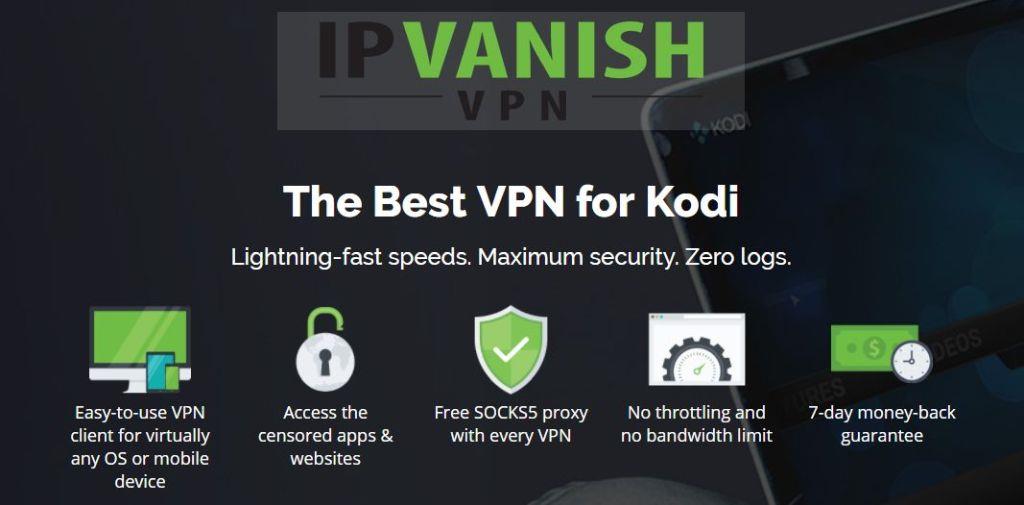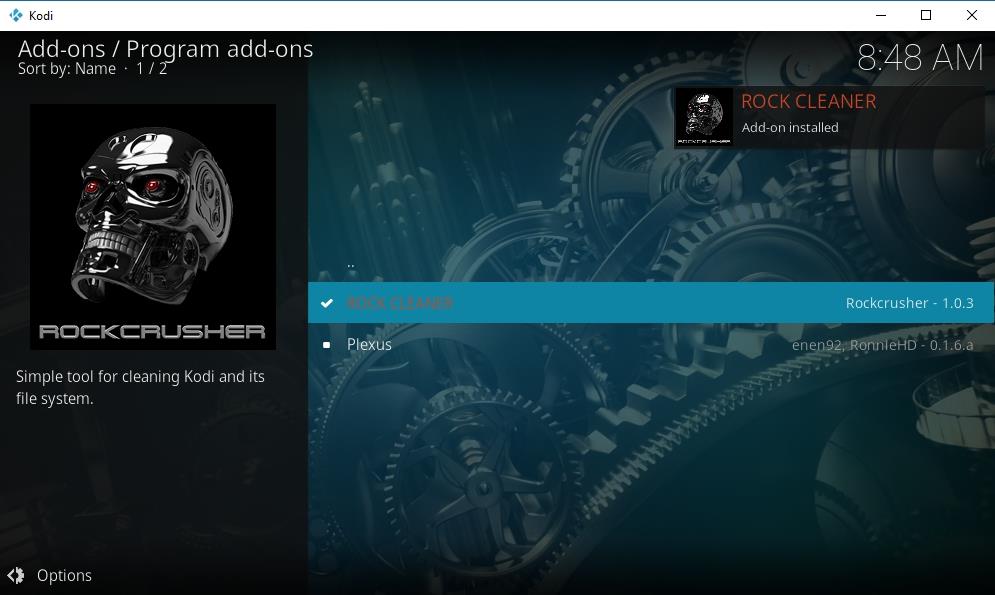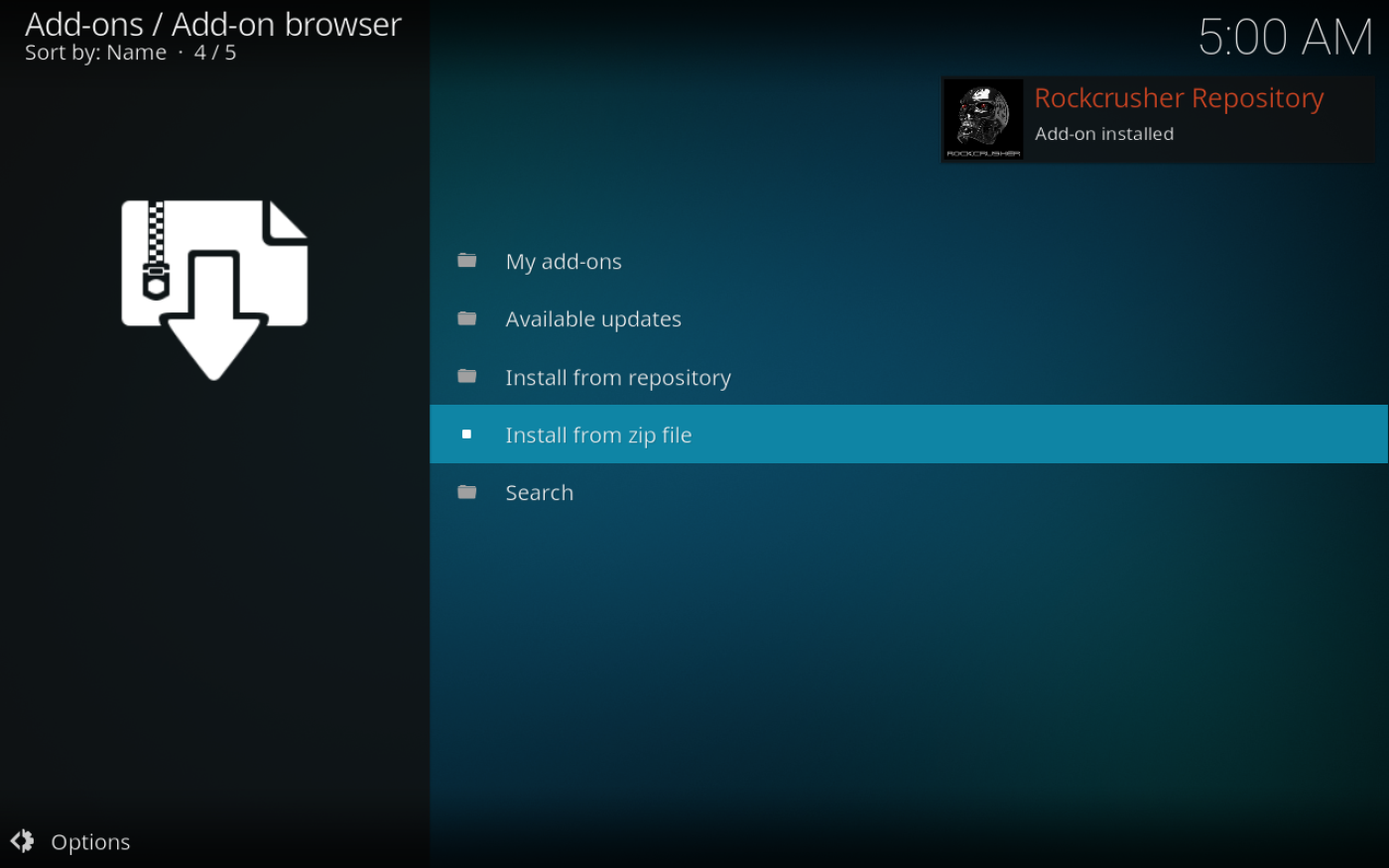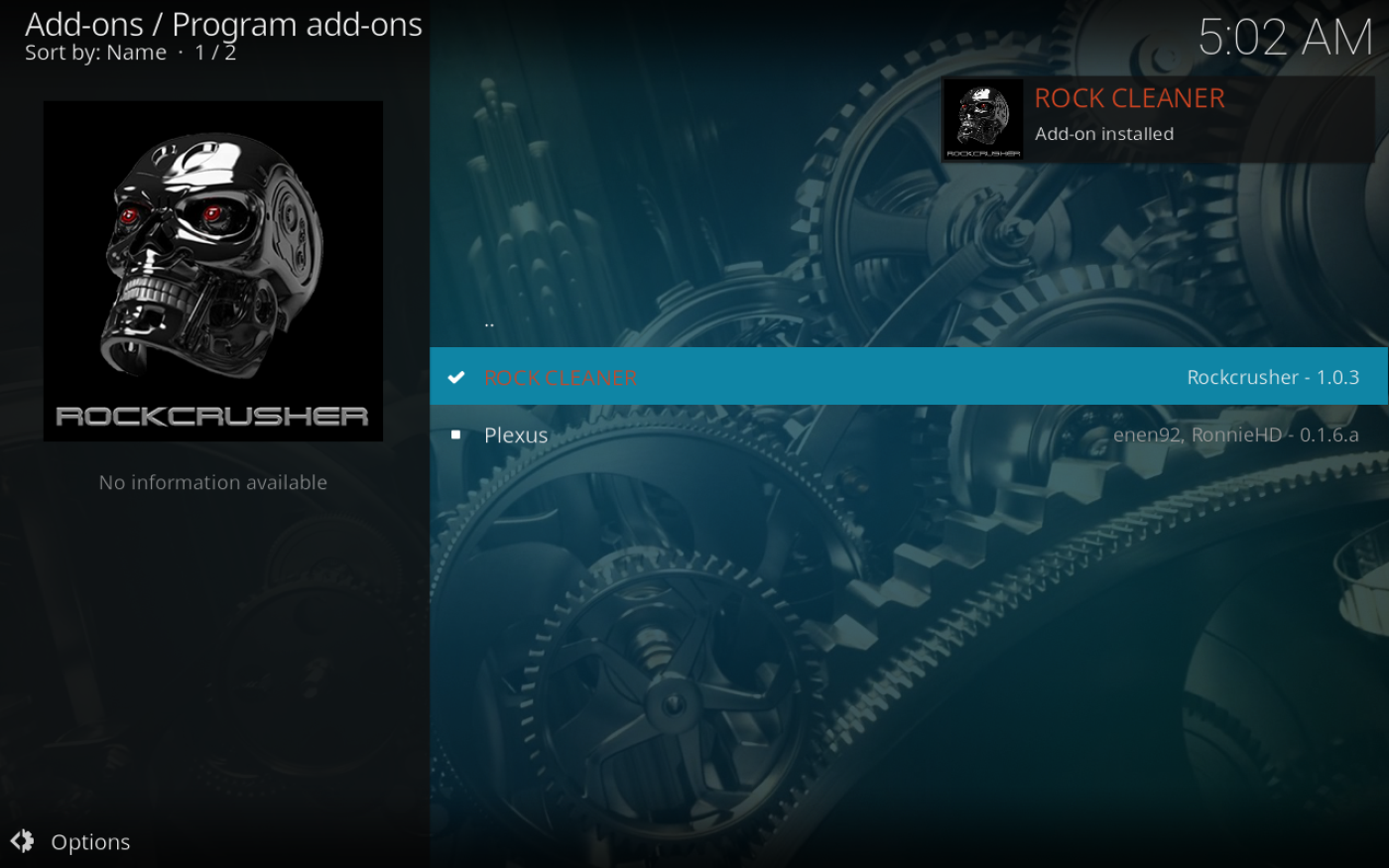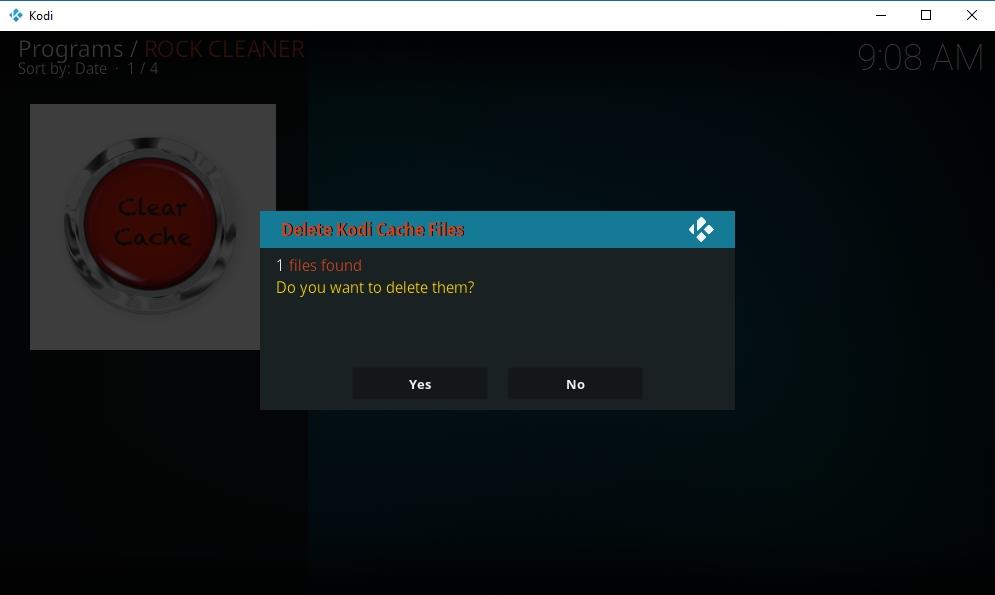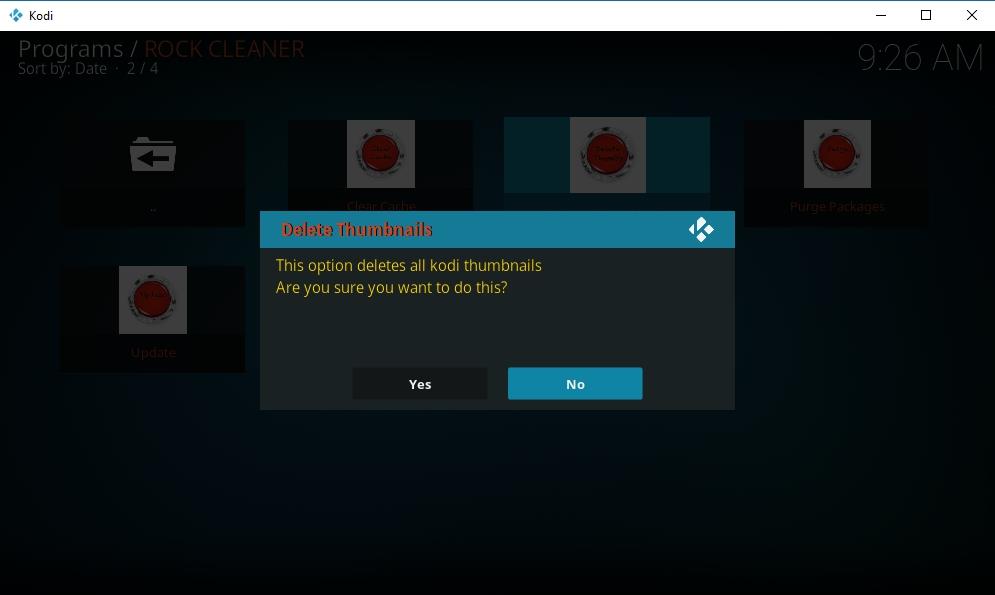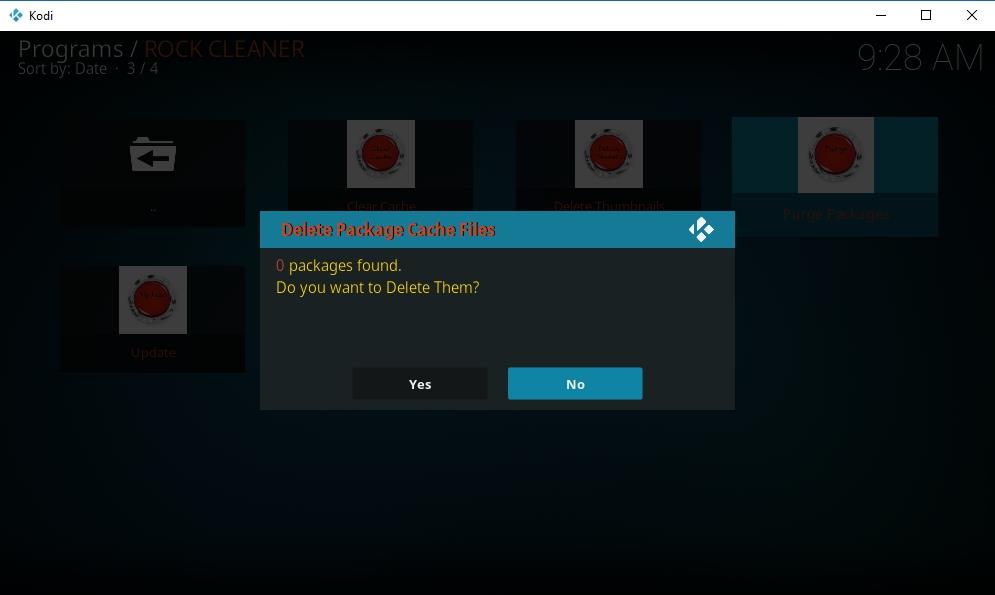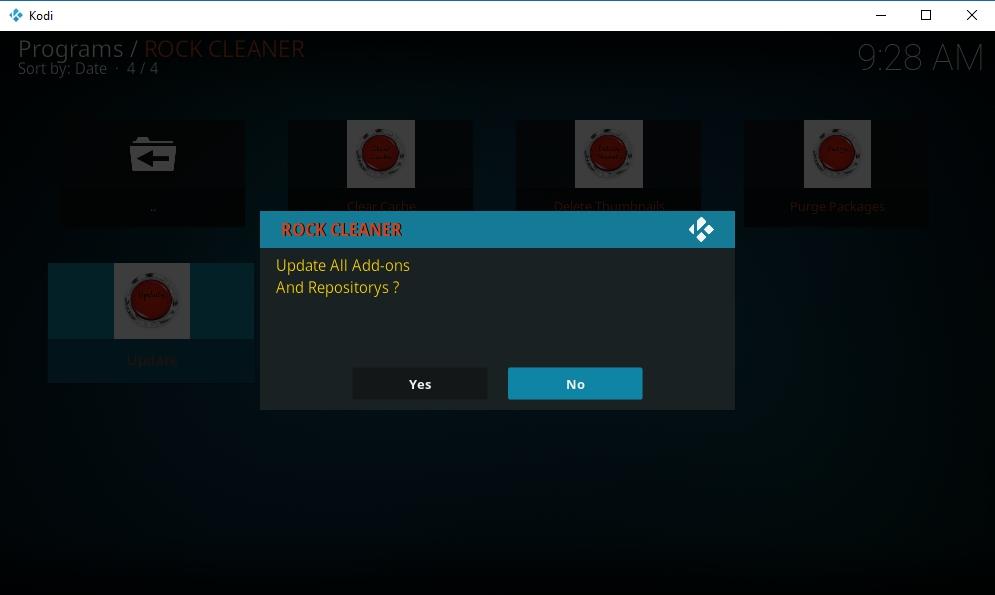Manter a instalação do Kodi é crucial para manter tudo funcionando rápido e sem erros. Se você instala muitos pacotes, baixa dezenas de complementos ou assiste a vários filmes por semana, é provável que o Kodi esteja acumulando muitos arquivos inúteis, o que diminui gradualmente sua velocidade geral.
Você pode começar a limpeza manualmente ou instalar o rápido e eficiente Rock Cleaner para fazer todo o trabalho pesado para você. O Rock Cleaner realiza essas tarefas em questão de segundos e é ideal para quem precisa de um complemento de limpeza simples.
Obtenha a VPN com a melhor classificação
68% DE DESCONTO + 3 MESES GRÁTIS
Mantenha seus streams do Kodi privados com uma VPN
O Kodi é um software fantástico, gratuito e fácil de usar. O Kodi em si não inclui nenhum conteúdo questionável ou potencialmente ilegal, mas é possível baixar complementos de terceiros que acessam vídeos pirateados. Esse recurso tem sido alvo de crescente escrutínio nos últimos anos, levando vários complementos populares a serem desativados devido a alegações de violação de direitos autorais. Streamers do Kodi até relataram que seus provedores de internet estão limitando o tráfego de vídeo, o que dificulta a conexão com a internet e a possibilidade de assistir a um filme em paz.
Felizmente, existe uma maneira de manter suas atividades online privadas. Basta usar uma boa VPN. As VPNs criptografam os dados antes que eles saiam do seu dispositivo, transformando pacotes comuns de informação em código ilegível. Ninguém consegue saber quem você é ou o que está transmitindo, permitindo que você navegue e assista a vídeos do Kodi com total anonimato.
A melhor VPN para Kodi – IPVanish
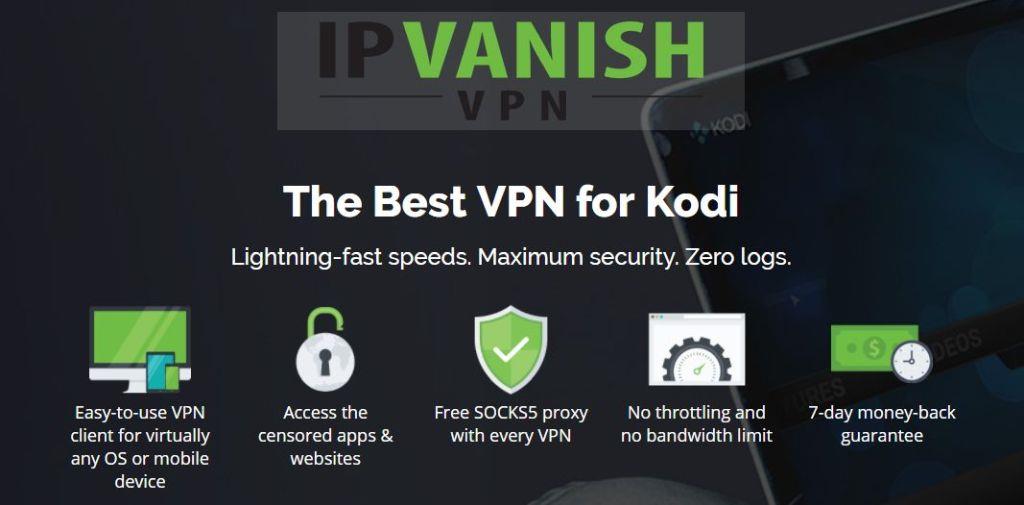
De todas as VPNs disponíveis no mercado, a IPVanish surge como uma das melhores para usar com o Kodi. O software é leve e fácil de usar, as velocidades de conexão são rápidas em locais ao redor do mundo e os recursos de anonimato são de primeira linha. Com a IPVanish, você poderá transmitir conteúdo em alta velocidade enquanto aproveita os benefícios da criptografia completa, tudo sem precisar levantar um dedo. Basta se cadastrar usando os links abaixo e deixar o aplicativo rodar em segundo plano. Você ficará oculto online e poderá navegar na web em paz.
Os principais recursos do IPVanish incluem:
- Criptografia AES de 256 bits em todos os dados com proteção contra vazamento de DNS e um kill switch automático.
- Acesso anônimo aos complementos do Kodi sem restrições de tráfego P2P ou conteúdo torrent.
- Grande rede de 950 servidores em 60 países diferentes com largura de banda ilimitada.
- Uma política robusta de registro zero em todo o tráfego.
O IPVanish oferece uma garantia de reembolso de 7 dias, o que significa que você tem uma semana para testá-lo sem riscos. Observe que os leitores do WebTech360 Tips podem economizar incríveis 60% aqui no plano anual do IPVanish , reduzindo o preço mensal para apenas US$ 4,87/mês.
Instalando britador e limpador de rochas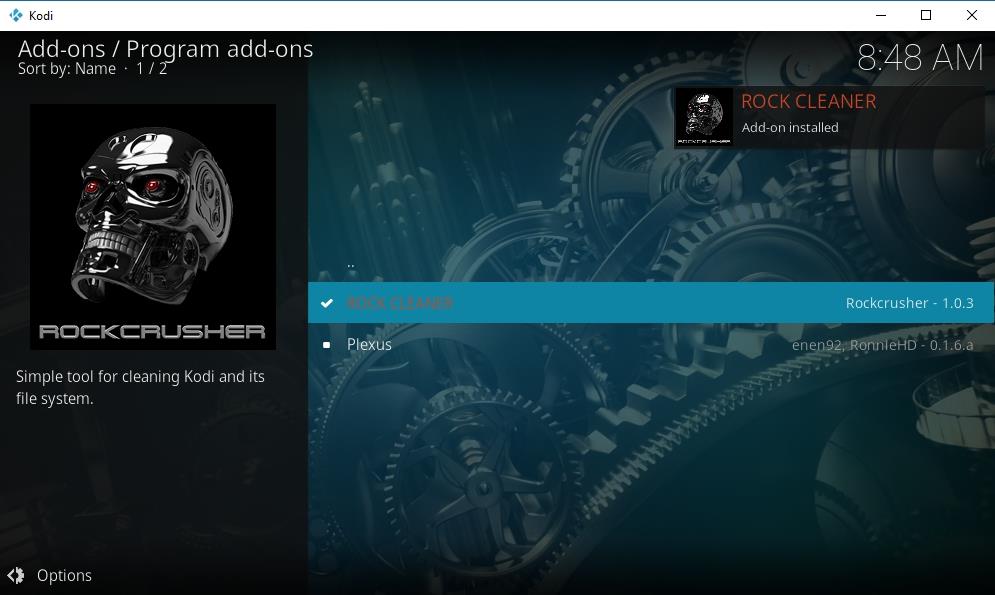
O Rock Cleaner é uma instalação rápida e fácil que não requer nenhum arquivo adicional, apenas o repositório principal. Dividimos o guia em algumas seções para ajudar a agilizar o processo. Siga cada conjunto de etapas abaixo e você estará limpando o Kodi em um piscar de olhos.
Primeiro, habilite downloads externos
O Kodi oferece vários métodos para instalar novos conteúdos, incluindo adicionar arquivos zip diretamente e permitir que o software os gerencie para você. Preferimos o último método, "fontes externas", pois mantém tudo organizado e é fácil de usar em todas as plataformas, incluindo smartphones. Antes de instalar qualquer coisa, porém, você precisa habilitar uma das configurações internas do Kodi.
- Vá até o menu principal do Kodi e clique no ícone de engrenagem para entrar no menu Sistema.
- Vá para Configurações do sistema e depois clique em Complementos .
- Clique no controle deslizante ao lado de Fontes desconhecidas . Certifique-se de que ele esteja voltado para a direita.
- Aceite a mensagem de aviso.
Como instalar o Rock Crusher Repo
O repositório do Rock Crusher inclui uma série de complementos, a maioria deles focados em esportes radicais e streaming de música. O Rock Cleaner, no entanto, faz parte deste repositório, o que significa que precisamos adicioná-lo antes de instalar o complemento. Siga os passos abaixo para obter o repositório.
- Inicie o Kodi e volte para a tela inicial .
- Clique no ícone de engrenagem para entrar no menu Configurações .
- Abra a seção Gerenciador de arquivos e escolha Adicionar fonte .
- Uma nova janela será aberta chamada “Adicionar fonte de arquivo”. Clique onde diz
- Uma tela de texto será aberta. Digite a seguinte URL na caixa e pressione OK: https://rockodi.com/
- Na caixa abaixo, digite um nome para o repositório . Algo curto será suficiente, como rock
- Clique em OK. O Kodi salvará o código-fonte para você.
- Volte ao menu principal do Kodi e escolha Add-ons no menu do lado esquerdo.
- Selecione o ícone de caixa aberta na parte superior do próximo menu.
- Selecione Instalar a partir do arquivo zip .
- Encontre o repositório que você acabou de criar e selecione-o.
- Selecione o arquivo zip do repositório na próxima tela. Deve ser algo como repository.Rockcrusher-1.8.zip.
- Instale o arquivo zip . Após alguns instantes, o Kodi notificará você de que o repositório foi adicionado com sucesso.
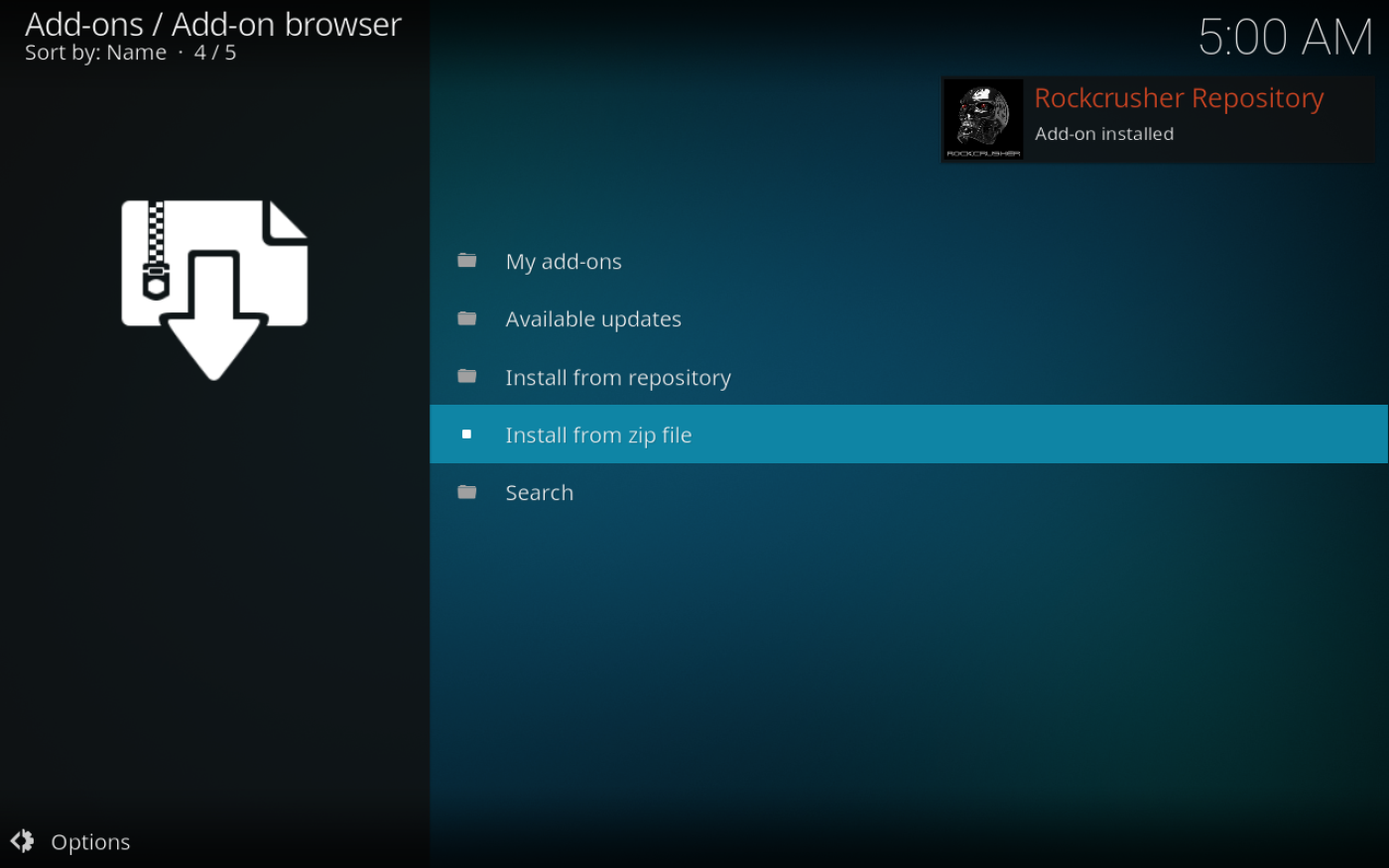
Como instalar o Rock Cleaner
Depois que o repositório estiver instalado, você pode adicionar rapidamente o Rock Cleaner ao seu sistema.
- Comece no menu principal do Kodi e clique na seção Add-ons .
- Clique no ícone de caixa aberta na parte superior.
- Escolha Instalar do repositório .
- Localize o Rockcrusher Repository e abra-o.
- Selecione a pasta Complementos do programa .
- Clique em ROCK CLEANER no topo da lista.
- Selecione o ícone de instalação na próxima tela.
- O Kodi instalará o limpador automaticamente após alguns instantes.
- Acesse o Rock Cleaner no menu Complementos > Complementos do programa a qualquer momento.
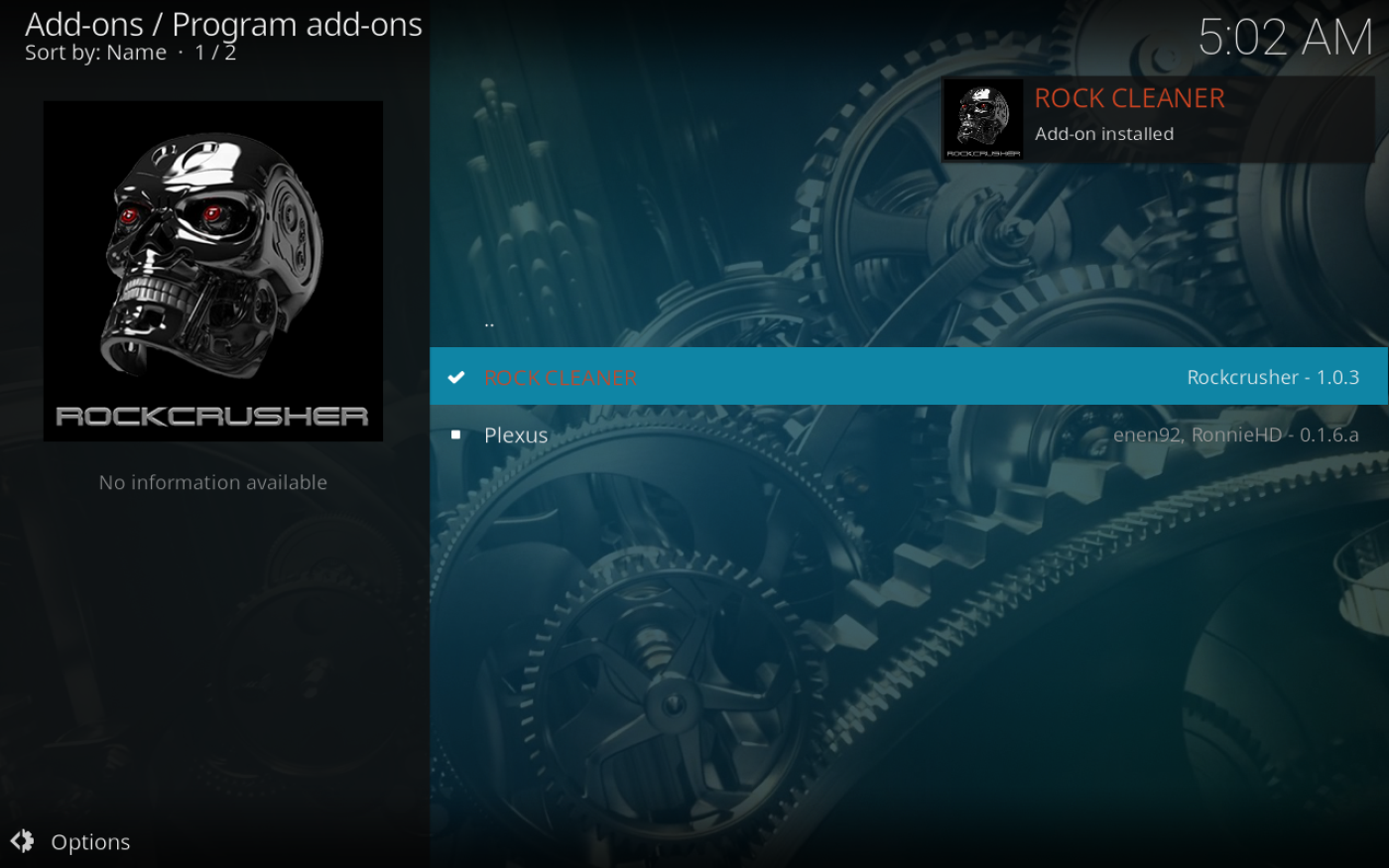
Como limpar o Kodi com o Rock Cleaner
O Rock Cleaner foi projetado para um propósito muito específico: manter o Kodi limpo, rápido e atualizado. Você não encontrará dezenas de menus com rótulos confusos e esquemas de cores malucos, apenas uma lista simples de tarefas que você pode executar uma por uma.
Limpar cache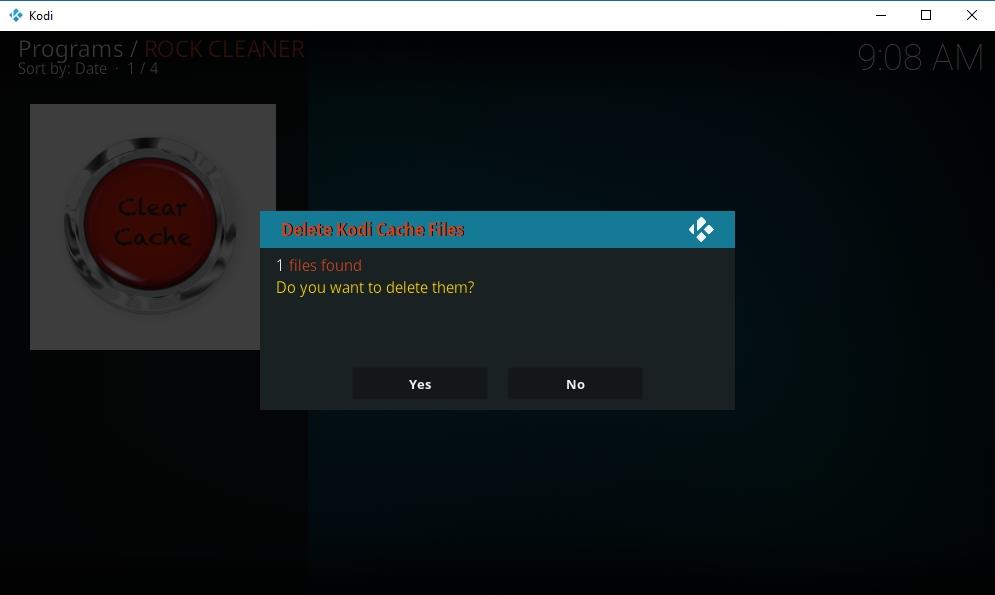
O cache cheio é uma das principais causas da lentidão do menu do Kodi, especialmente em dispositivos de baixa potência, como Fire TV Stick, smartphones e caixas Android TV. O Rock Cleaner permite limpar todo o cache com apenas alguns cliques rápidos, sem complicações e sem margem para erros. Após iniciar o limpador, basta escolher a opção " Limpar Cache " no topo da lista de ações. Uma janela de confirmação será exibida. Escolha " Sim " e o cache será limpo imediatamente.
Excluir miniaturas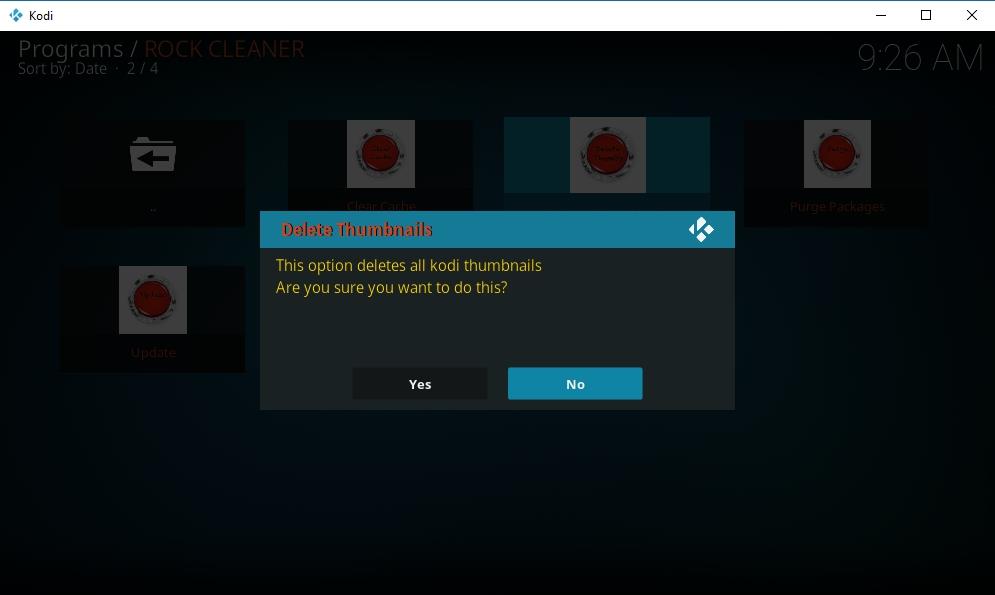
Toda vez que você navega pelo Kodi, o software busca e armazena dezenas de ícones em miniatura. Eles vêm de telas de complementos e diretórios de download e podem consumir rapidamente uma grande parte do armazenamento físico do seu dispositivo. Como você provavelmente adivinhou, o Rock Cleaner oferece um método rápido de um clique para remover esses arquivos desnecessários. Execute o complemento e escolha " Excluir Miniaturas " na lista de ações. Escolha " Sim " na janela de confirmação e pronto.
Pacotes de limpeza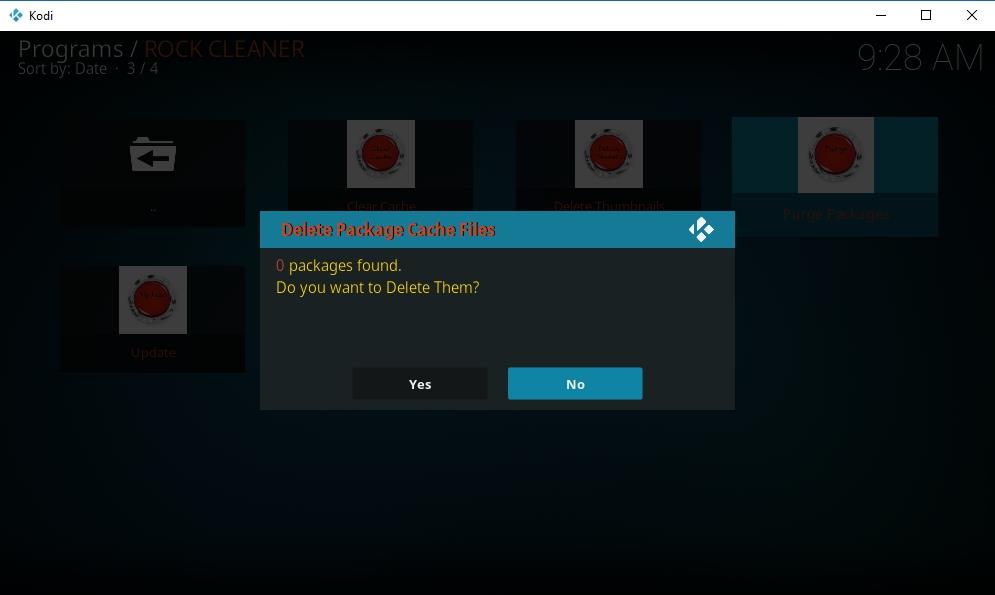
A instalação de complementos geralmente deixa pequenos pacotes zip ocultos na estrutura de arquivos do Kodi. Com o tempo, esse conteúdo pode ocupar muito espaço, especialmente em dispositivos de streaming dedicados, como o Fire TV Stick da Amazon. Eles não são necessários para nada e você sempre pode baixá-los novamente se precisar de acesso novamente. Então, por que não usar o Rock para se livrar deles? Execute o limpador e escolha " Limpar Pacotes " na lista de ações. Clique em " Sim " na janela de confirmação e esses arquivos serão apagados.
Atualizar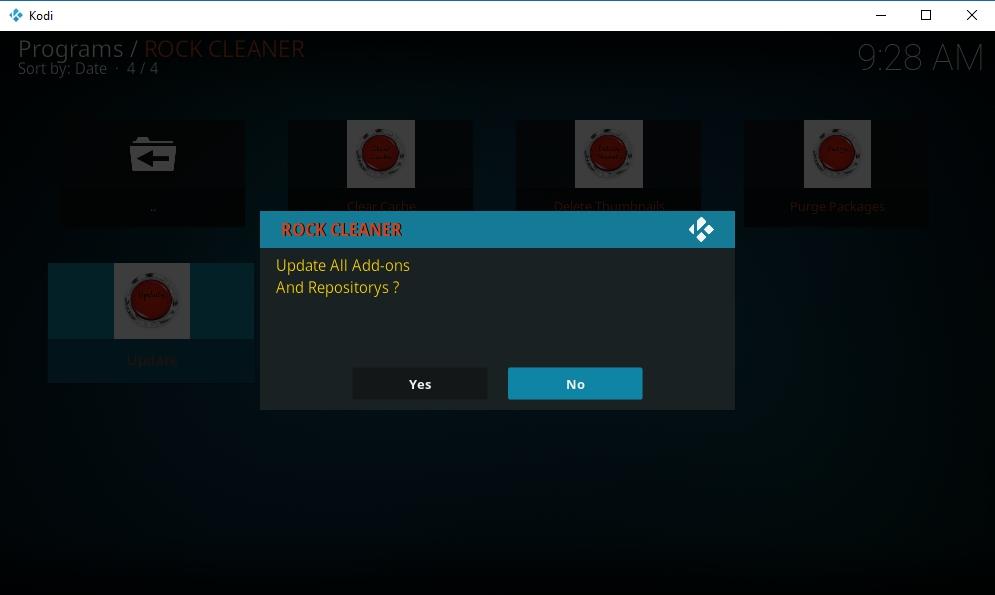
Tem muitos repositórios e complementos no seu dispositivo? Mantê-los atualizados pode ser frustrante, mesmo se você tiver as atualizações automáticas ativadas. Em vez de lutar com a caixa de diálogo de download toda vez que uma nova versão for lançada, use o prático recurso de atualização do Rock Cleaner para baixar e aplicar tudo de uma vez. Abra o limpador e escolha " Atualizar " no menu de ações. Uma janela de confirmação aparecerá e, quando você clicar em " Sim ", o Rock escaneará o Kodi e iniciará os processos de atualização um por um. Observe que isso pode levar algum tempo se você tiver muito conteúdo que precise ser atualizado. Observe também que o Rock Cleaner não atualiza o Kodi em si, apenas complementos e repositórios.
Além da limpeza do Kodi
O Rock Cleaner é um software simples, o que o torna tão poderoso. Ele vem com apenas os recursos necessários e você pode executá-lo em qualquer dispositivo para recuperar a velocidade do Kodi.
Limpador de pedras no Fire TV Stick
Executar o Kodi em um dispositivo Amazon Fire TV é uma ótima maneira de obter acesso rápido a toneladas de mídia de streaming. Infelizmente, o hardware não foi desenvolvido com o Kodi em mente, o que significa que algumas pessoas podem encontrar problemas de tempos em tempos. Um dos maiores problemas é manter o Kodi rodando rápido em dispositivos de baixa potência. O Kodi funciona muito bem na maioria das plataformas, mas, no fim das contas, ele simplesmente não foi projetado para ser ultraleve em termos de recursos.
Executar o Rock Cleaner no seu Fire TV Stick é uma ótima maneira de reduzir ao mínimo os arquivos desnecessários. A instalação é fácil e, como o complemento não está lotado de opções, você não terá problemas para navegar pelo menu de ações. Se o Kodi estiver lento no seu Fire Stick, tente usar o Rock Cleaner para limpar o cache e as miniaturas. Você também deve executar o comando purge packages a cada poucas semanas, apenas para se livrar daqueles arquivos zip que ocupam muito espaço.
Rock Cleaner vs Kodi Wizards
Não faltam limpadores, assistentes e programas de configuração para o Kodi. Parece que praticamente toda comunidade de desenvolvimento tem sua própria opinião sobre o que um utilitário Kodi deve oferecer. A maioria deles se enquadra na categoria de "assistentes", com complementos como o Looking Glass Wizard, o Cosmic Saints Wizard ou o mais famoso, mas extinto, Ares Wizard. Complementos como este geralmente vêm com dezenas e dezenas de opções de ajustes e limpeza, além de recursos como redefinições de fábrica, tarefas de inicialização automática e gerenciadores de compilação personalizados. Eles são complexos e, às vezes, difíceis de usar, mas podem realizar praticamente qualquer tarefa, incluindo limpar caches e excluir miniaturas.
Os limpadores não são tão comuns e têm um design um pouco mais simples, o que é definitivamente uma vantagem. Com limpadores como o Rock Cleaner, suas opções se limitam ao básico, abandonando todos os recursos malucos de inicialização e os downloaders de build em favor das coisas que você provavelmente usará. Os limpadores permitem que você limpe o cache, exclua miniaturas, atualize conteúdo e remova arquivos desnecessários da sua instalação, tudo isso pode acelerar o Kodi e liberar espaço no dispositivo. Se você está com dificuldades com o desempenho do seu aplicativo ou está usando um hardware de baixo consumo, usar um limpador é uma maneira fantástica de manter tudo organizado.
O Rock Cleaner é seguro?
O Rock Cleaner é totalmente seguro de usar. O complemento não inclui nenhum conteúdo ilegal, obviamente, e os métodos de limpeza que ele implementa são simples e práticos. Você não precisará se preocupar em se livrar acidentalmente de dados importantes, já que o complemento não é capaz de excluir nada além do conteúdo em excesso. Basicamente, o que o Rock Cleaner faz é vasculhar seu sistema de arquivos e remover o conteúdo que você não precisa mais. Você pode executar muitas das mesmas ações manualmente, tanto no Kodi quanto navegando até a pasta correta em seu computador. Com o Rock, no entanto, você não precisa se preocupar em encontrar as opções certas ou em excluir as entradas corretas. Basta clicar, executar e relaxar.
Conclusão
Manter a instalação do Kodi organizada é extremamente importante, especialmente se você faz streaming com frequência ou usa o software em um smartphone ou TV box. Arquivos de cache, miniaturas e pacotes persistentes podem congestionar seu dispositivo com uma rapidez surpreendente, mas com o Rock Cleaner você pode removê-los com apenas alguns cliques. Conhece outro limpador que possa interessar aos fãs do Rock? Conte para a gente nos comentários abaixo!